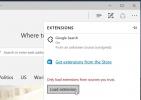Za pomocą tego deinstalatora łatwo usuń drugą instalację systemu Windows
Nasze komputery pozwalają nam na podwójne uruchomienie z wieloma systemami operacyjnymi. Sam system Windows oferuje tę samą opcję, co oznacza, że możesz zainstalować system Windows 8 wraz z systemem Windows 7 i zachować nienaruszony oba systemy operacyjne. Podwójne uruchamianie systemu ma kilka zalet; możesz przetestować wersję zapoznawczą ważnej aktualizacji systemu operacyjnego (na przykład Windows 8) lub wypróbować zupełnie inny system operacyjny (np. Ubuntu), aby uzyskać przegląd zamierzonych zmian i funkcji przed dokonaniem wyboru faktycznej zmiany do tego. Jedyną próbą jest jednak to, że nie ma tak naprawdę łatwego sposobu na czyste usunięcie zainstalowanego systemu operacyjnego system, a mimo to formatowanie partycji często powoduje problemy z bootloaderem menu. Wcześniej omówiliśmy szczegółowy przewodnik szczegółowo procedura usuwania Windows 8 Consumer Preview z systemów podwójnego rozruchu i jak pozbyć się wpisu rozruchu za pomocą polecenia BCDEdit. Chociaż jeśli szukasz prostszej metody, aby zrobić to samo, to daj
NanWick Windows Uninstaller strzał. Nie tylko odinstalowuje wybrany system operacyjny z komputera, ale także usuwa wpis rozruchu nie wymaganego systemu operacyjnego.Aplikacja ma dość prosty i intuicyjny interfejs. Pamiętaj, że aplikacja jest przeznaczona do usuwania systemu Windows tylko z systemu podwójnego rozruchu, dlatego nie możesz odinstalować systemu Windows, jeśli jest to jedyny system operacyjny na twoim komputerze. To powiedziawszy, przejdźmy do tego, jak to działa. Po uruchomieniu kliknij przycisk Skanuj, aby umożliwić aplikacji wykrycie dysków zawierających systemy operacyjne.

Po zidentyfikowaniu narzędzie wyświetla listę dysków, na których są zainstalowane systemy operacyjne. Z tej listy możesz wybrać dysk, z którego chcesz odinstalować system Windows. Po wybraniu wystarczy nacisnąć przycisk OK.

Nastąpi powrót do głównego interfejsu deinstalatora. Teraz wystarczy kliknąć przycisk Odinstaluj, aby rozpocząć proces usuwania.

Proces obejmuje dwa etapy. W pierwszym kroku narzędzie faktycznie zbiera odpowiednie informacje potrzebne do usunięcia plików systemowych. Dlatego ten krok może potrwać kilka minut w zależności od specyfikacji sprzętu i liczby plików systemu operacyjnego. Aplikacja uzyskuje dostęp do plików, zapisuje uprawnienia, usuwa niechciane pliki, a następnie kończy proces.

Gdy wszystko zostanie zrobione, Windows Uninstaller wyświetli okno dialogowe Sukces i oferuje ponowne uruchomienie systemu w celu sfinalizowania zmian.

NanWick Windows Uninstall to bardzo przydatne narzędzie, które z pewnością przyda się, jeśli chcesz usunąć Konsumenta Podgląd systemu Windows 8 przed uaktualnieniem do ostatecznej wersji lub usuń system Windows 8, jeśli chcesz pozostać przy systemie Windows 7 teraz. Działa w systemach Windows XP, Windows Vista, Windows 7 i Windows 8. Testy przeprowadzono na 64-bitowym systemie Windows 7.
Pobierz NanWick Windows Uninstaller
Poszukiwanie
Najnowsze Posty
Jak zainstalować rozszerzenia spoza sklepu Windows w Microsoft Edge
Microsoft Edge obsługuje teraz rozszerzenia. Możesz pobrać rozszerz...
Zapobiegaj powtarzalnym urazom przeciążenia (RSI) przy regularnych przerwach
Dla tych użytkowników, których rutyna pracy wiąże się z wieloma zad...
Pliki katalogowe DVD z synchronizacją CD
Być może znalazłeś się w sytuacji, w której desperacko musisz wymie...